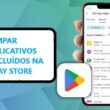O WhatsApp ganhou nesta segunda-feira (15/05) a possibilidade de colocar senha em conversas específicas no mensageiro. O recurso era bastante aguardado e funciona como uma camada de proteção adicional a chats que tenham conteúdos sensíveis ou sejam muito pessoais. Com a novidade – que foi oficialmente anunciada pelo CEO da Meta, Mark Zuckerberg, em seu canal oficial -, tanto o nome do remetente, quanto o conteúdo do diálogo em si serão ocultados de quem não tiver a senha.
Leia também
A novidade funciona assim: ao proteger um chat específico com senha, ele sai da caixa de entrada usual e passa a ficar na pasta “Conversas protegidas”, que fica fixada no topo da tela, logo acima das arquivadas. Para acessá-la, é preciso fazer reconhecimento biométrico, pela digital ou face, ou digitar a mesma senha usada para bloquear o celular. O WhatsApp pretende, nos próximos meses, adicionar a opção de usar códigos diferentes do de bloqueio.
Quando uma conversa for protegida com senha no WhatsApp, as notificações dela não serão desativadas, mas sim terão o seu conteúdo e o nome do remetente ocultos da tela de bloqueio. Assim, caso alguém pegue o seu celular, mas não tenha biometria cadastrada, essa pessoa não conseguirá acessar o chat protegido.
Como colocar senha em conversas no WhatsApp?
- Com o seu aplicativo devidamente atualizado, abra o WhatsApp e selecione a conversa que deseja proteger com senha;
- Toque sobre o nome do contato para abrir as informações do chat;
- Role a página até encontrar a opção de proteção por senha e habilite-a. Pronto, agora toda vez que você quiser abrir a conversa, precisará ir na aba de chats protegidos.
Como atualizar o WhatsApp
Siga os passos abaixo para atualizar o WhatsApp:
- Abra a loja de apps do seu celular (Google Play Store para Android, e App Store para iPhone) e, na aba de pesquisa, busque por “WhatsApp”;
- Caso haja uma atualização disponível, toque em “Atualizar”. Se não houver um update para fazer, é preciso aguardar que a versão seja liberada para você;
- Você pode também ativar as atualizações automáticas de aplicativos no celular.